
2 Cara Membuat Tabel di Excel untuk Pemula
20 October 2023
Share
Saat ini, sudah banyak pekerjaan yang membutuhkan karyawan ahli dalam bidang tertentu, termasuk menggunakan software Microsoft Excel. Nggak perlu harus tahu seluruh rumusnya, kamu juga bisa tahu penggunaan Excel secara dasar aja, seperti cara membuat tabel di Excel. Nah, biar kamu nggak kebingungan saat disuruh oleh atasan, berikut ini cara membuat tabel di Excel untuk pemula, ya!
Cara Membuat Tabel di Excel
- Buka software Microsoft Excel versi apa aja di PC/komputer atau laptop kamu.
- Pilih Black workbook untuk memulai pekerjaan baru.
- Pada menu bar, klik salah satu menu tab yang bertuliskan Insert.
- Pilih opsi Table pada Tab Insert, lalu klik Group Tables. Buat kamu yang ingin cara lebih cepat, bisa langsung menggunakan shortcut dengan tombol Ctrl + T atau Ctrl + L.
- Maka nantinya bakal muncul Option Box atau kotak yang berisikan pilihan ‘Create Table’.
- Saat muncul kotak opsi ini, kamu harus memastikan rentang sel atau range data yang ingin kamu gunakan pada tabel sudah benar, ya.
- Buat kamu yang ingin menambahkan Headers pada tabel atau Judul Kolom, maka kamu bisa mencentang atau mengisi bagian ‘My Table has Headers’. Tapi, kalau kamu nggak mencentangnya, maka pada bagian atas tabel yang kamu buat tadi bakal muncul sebuah header baru dengan nama Column1, Column2, Column3, dan seterusnya.
- Nama-nama header pada tabel itu juga bisa kamu ubah sesuai keinginan, ya.
- Terakhir, pilih OK untuk menyetujui dan menyelesaikan pekerjaan. Nantinya, tabel yang sudah kamu buat muncul di lembar kerja pada halaman pertama Excel kamu, ya.
Baca juga : 5 Cara SS di Laptop Ini Gampang Banget!
- Buka Microsoft Excel kamu seperti biasa, lalu pilih Black workbook untuk memulai pekerjaan baru.
- Pada menu tab, klik Insert.
- Sesudah itu, pilih opsi Format as Table, maka nantinya muncul berbagai desain table.
- Kamu bisa pilih salah satu desain tabel yang ingin digunakan.
- Nantinya muncul kotak pilihan atau sebuah Option Box yang bertuliskan ‘Create as Table’.
- Pada kotak pilihan tersebut, pastikan kamu sudah membuat rentang sel atau range data dengan benar untuk dijadikan tabel.
- Sama seperti cara pertama, kamu bisa tentukan Headers atau Judul Kolom pada bagian My Table has Headers.
- Terakhir, klik OK dan Selesa. Maka, tabel yang kamu buat tadi bakal muncul di halaman worksheet.
Cara Membuat Kolom Tabel di Excel
- Klik salah satu sel tabel yang ada di sebelah kanan atau kiri kolom, dimana kamu ingin menambahkan kolom baru.
- Pilih menu tab yang bernama ‘Layout’, kemudian klik pada salah satu pilihan dalam grup baris dan kolom.
- Bagi kamu yang ingin menambahkan kolom di sebelah kiri, maka bisa mengklik opsi ‘Insert lefti’. Tapi, kalau kamu ingin menambahkan kolom pada sebelah kanan kolom tabel, bisa klik ‘Insert right’.
- Maka, nantinya muncul satu kolom baru pada tabel kamu. Buat kamu yang ingin menambahkan dua kolom dan seterusnya, bisa mengulangi cara sebelumnya, ya.
Cara Menghapus Tabel
- Klik salah satu tabel yang ingin kamu hapus.
- Pada menu tab, klik ‘Layout’ yang ada di dalam ‘Rows & Columns’, kemudian klik ‘Delete’.
- Terakhir, klik ‘Delete Table,’ atau kamu bisa langsung tekan tombol Delete pada keyboard kamu, ya.
Cara Menghapus Kolom atau Baris Tabel
- Pilih salah satu sel tabel dalam kolom atau baris yang ingin kamu hapus.
- Pada menu tab, kamu bisa klik ‘Layout’, lalu klik ‘Rows & Columns’, kemudian klik pilihan ‘Delete’.
- Terakhir, pilih ‘Hapus Kolom atau ‘Delete Rows’ untuk menyetujui.
Cara Mengganti Nama Tabel di Excel
- Klik salah satu Tabel yang ingin kamu ubah namanya.
- Saat muncul menu Contextual tab ‘Table Tools-Design’, kamu bisa klik Tab Design.
- Lihat pada bagian sisi paling kiri menu, bagian properties muncul tulisan Tabel name:. Kamu bisa menuliskan nama tabel yang sesuai dengan keinginan, lalu tekan Enter pada keyboard kamu. Perlu diingat, nama tabel ini nggak boleh mengandung spasi, ya.
- Selain itu, ada juga cara kedua untuk mengganti nama tabel di Excel, seperti langkah disini:
- Pada menu tab, kamu bisa pilih Formulas.
- Sesudah itu, pada group Defined Names, kamu bisa klik Name Manager.
- Saat muncul Box Name Manager, klik menu Edit atau bisa Double Click pada tabel yang ingin kamu ubah namanya.
- Nantinya, muncul Edit Name Box. Di bagian Name ini kamu bisa ubah nama tabel sesuai kebutuhan.
- Terakhir, klik OK dan Selesai. Nantinya, nama tabel pada pekerjaan kamu berhasil berubah ke nama yang baru, ya.
Mau belanja di mana?
Pilih salah satu e-commerce untuk menyelesaikan pembelian kartu perdana
AXIS Webstore
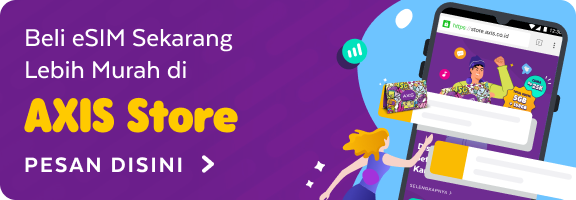
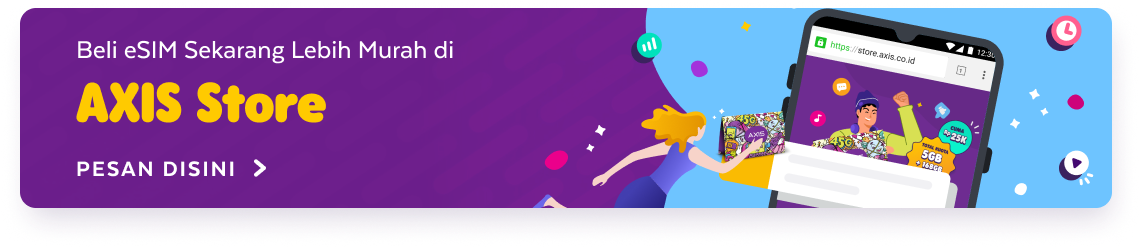

Pilih Durasi Paket Internetan AXIS, Sekarang Lebih Banyak Pilihan!
Makin bebas pilih durasi internetan sepuasnya. Yuk cek paket internet yang cocok sama kamu!
Kami menggunakan cookie untuk meningkatkan pengalaman Anda menelusuri situs kami, untuk merekomendasikan produk yang sesuai, dan untuk menampilkan iklan yang relevan. Untuk mengetahui lebih lanjut informasi terkait cookie, silakan merujuk pada kebijakan privasi kami.
baca selengkapnyaPeningkatan Kapasitas Layanan
Tanggal 16 - 17 October 2023
Jam 23.00 - 04.00 WIB
Hi AXISers! Untuk meningkatkan kualitas pelayanan kartu AXIS kamu, akan dijadwalkan peningkatan kapasitas sistem (upgrade sistem) secara bertahap di tanggal 16 - 17 October 2023 dengan jam maintenance dari 23.00 - 04.00 WIB. Selama berlangsungnya proses upgrade sistem tersebut, beberapa layanan dan fitur layanan seperti aktivasi kartu, isi pulsa, beli paket, dan lain-lain akan sedikit mengalami gangguan selama beberapa saat ya.
Pelajari Lebih Lanjut



